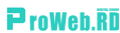Una vez que la autoridad de certificación haya activado y emitido el certificado, puede continuar con la implementación del certificado en su cPanel. Siga los pasos a continuación:
1.Inicie sesión en su cuenta de cPanel
2.Localice y haga clic en SSL/TLS Manager en la sección Seguridad:

3.Haga clic en Administrar sitios SSL en el menú Instalar y administrar SSL para su sitio web (HTTPS):
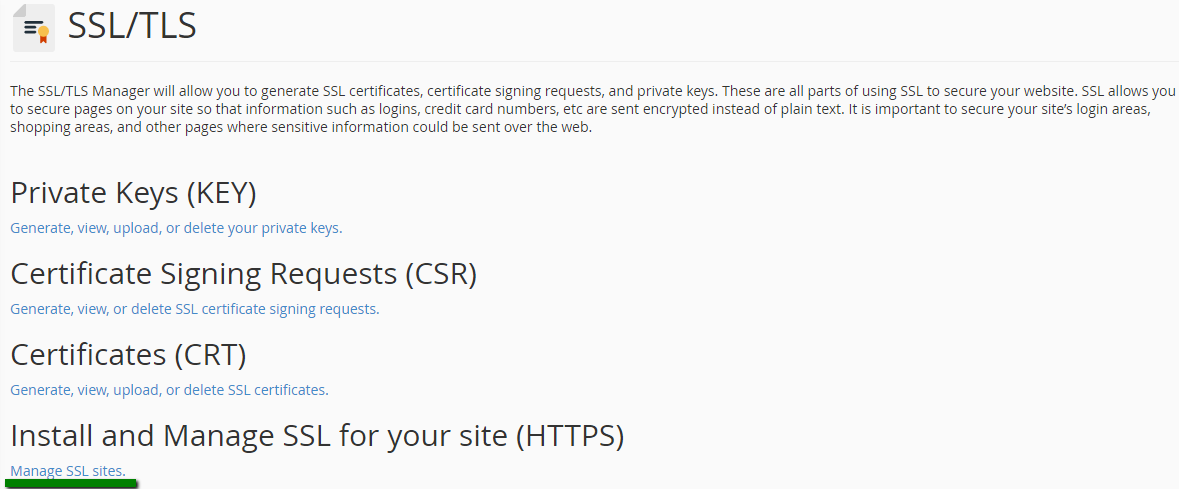
4.Copie el código de certificado que recibió de la autoridad de certificación, incluidos -----BEGIN CERTIFICATE----- y -----END CERTIFICATE----- y péguelo en el campo Certificado: (CRT) en el siguiente página. Los archivos del certificado se pueden abrir con la ayuda de un editor de texto (p. ej., Notepad para Windows o Textedit para macOS) en su computadora.Nota: El código del certificado se puede encontrar en el archivo *sudominio*.crt que normalmente se le envía en el correo electrónico de la autoridad de certificación. Alternativamente, se puede descargar directamente desde su cuenta.
5. Haga clic en el botón Autocompletar por certificado, que aparece junto al certificado ingresado, y el sistema intentará obtener el nombre de dominio y la clave privada. También puede elegir el dominio de la lista desplegable e ingresar manualmente el certificado y la clave privada en las casillas correspondientes. Si el sistema no obtiene la clave privada, puede ubicarla en la sección Claves privadas (CLAVE) del Administrador de SSL/TLS. Recuerde incluir los encabezados y pies de página Begin/End para el certificado y la clave. En caso de que falte el privado, genere un nuevo código CSR junto con la clave privada y luego vuelva a emitir su certificado SSL.
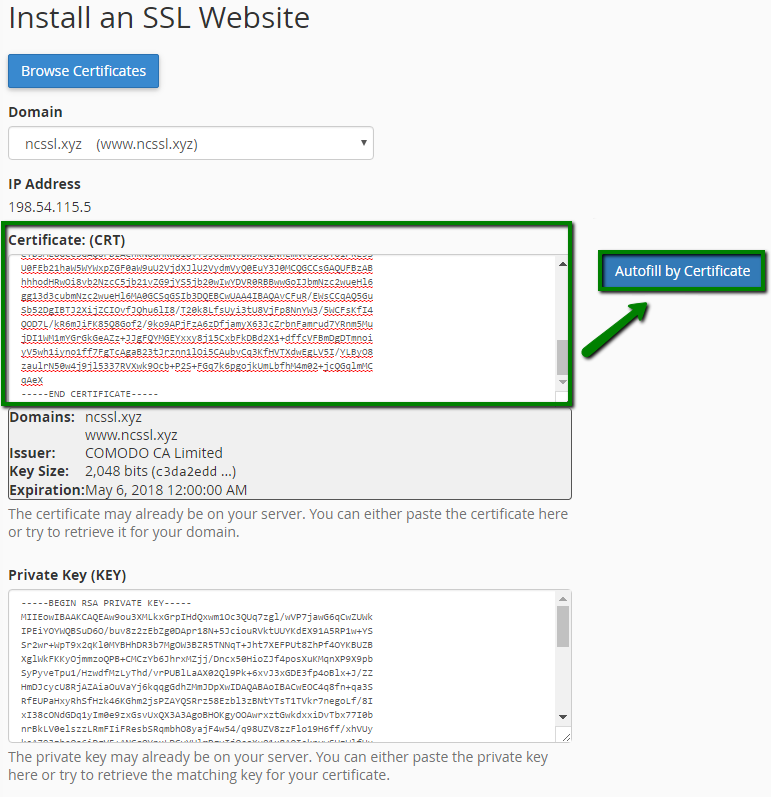
6.Copie y pegue la cadena de certificados intermedios (CA Bundle) en el cuadro debajo de Certificate Authority Bundle (CABUNDLE) si aún no está completa.
Si desea utilizar este certificado para servicios de correo (Exim y Dovecot), marque la casilla "Habilitar SNI para servicios de correo". En este caso, podrá utilizar su dominio en el que se ha instalado el certificado SSL como nombre de host del servidor de correo configurando sus clientes de correo para que funcionen a través de puertos seguros.

7. Haga clic en Instalar certificado.
¡Felicidades! El certificado ahora está instalado en el servidor de su sitio. Ahora se debe poder acceder al sitio a través de https://. Puede verificar la instalación usando esta herramienta.
¡NOTA! A partir de la versión 11.60 de cPanel, puede utilizar los certificados instalados para iniciar sesión en cPanel/WHM, así como en webmail, ftp y webdisk. El certificado instalado para un dominio se asigna a estos servicios automáticamente, no se requieren acciones separadas.